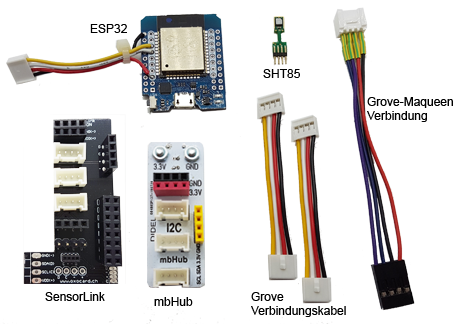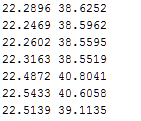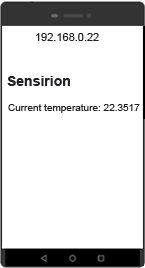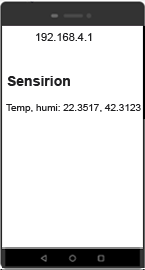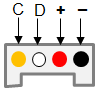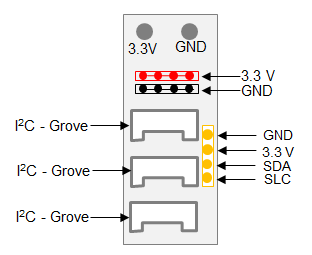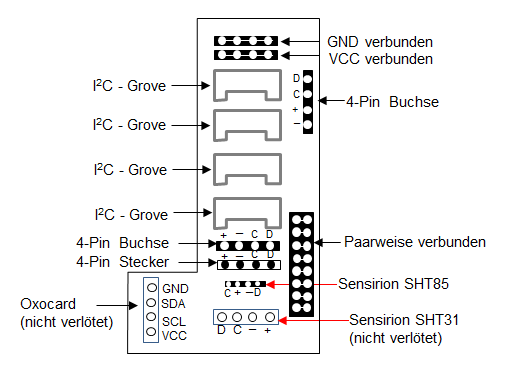Sensirion mit Sitz im schweizerischen Stäfa ist einer der führenden Hersteller digitaler Mikrosensoren. Die Produktpalette des Unternehmens umfasst Gas- und Flüssigkeitssensoren sowie Differenzdruck- und Umweltsensoren zur Messung von Temperatur, Feuchtigkeit, CO2 und Feinstaub.
Als Beitrag zur Technikförderung der Jugendlichen hat die Firma 500 hochpräzise Sensirion Temperatur-/Feuchtigkeit Sensoren SHT85 im Wert von über Fr. 10 000.- für den Einsatz in der Ausbildung gesponsert.